Ahogy krómozott és vizuális könyvjelző

Szervezése könyvjelzők a böngészőben - olyan eljárás, amely növeli a termelékenységet. Vizuális könyvjelzők - az egyik legnépszerűbb módja a forgalomba weboldalakat, így bármikor gyorsan navigálhat hozzájuk.
Ma vesszük közelebbről szemügyre, hogyan adjunk hozzá egy új vizuális könyvjelzők három legnépszerűbb megoldás: standard vizuális könyvjelzők, a vizuális könyvjelzőket, Yandex és Speed Dial.
A Google Chrome-ot és vizuális könyvjelzőt?
A szabványos vizuális könyvjelzők
Alapértelmezés szerint a Google Chrome böngésző néhány látszatát vizuális könyvjelzők igen korlátozott funkcionalitással.
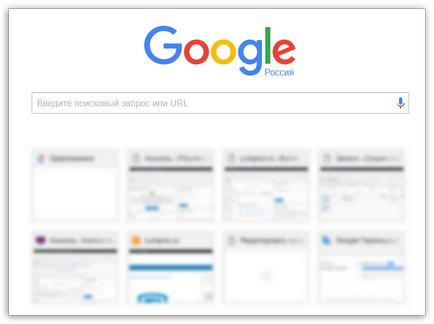
A szabványos vizuális fülek megjeleníti a gyakran látogatott oldalakat, de ahhoz, hogy a saját vizuális könyvjelzők itt, sajnos, nem fog működni.
Az egyetlen módja annak, hogy hozzanak a vizuális könyvjelzők ebben az esetben - az eltávolítása felesleges. Ehhez helyezze a kurzort a vizuális fület, majd kattintson az ikonra, hogy megjelenik egy kereszt. Ezt követően a vizuális könyvjelző törlődik, és a helyén lesz másik gyakran meglátogatott webes erőforráshoz.
A vizuális fülek Yandex
Yandex Visual könyvjelzők - egy nagyszerű könnyű módja, hogy minden, amire szüksége weboldal látóterében.
Ahhoz, hogy hozzon létre egy új könyvjelzőt ítéletének Yandex kattintson a jobb alsó sarokban a vizuális könyvjelzők gomb „Könyvjelző hozzáadása”.
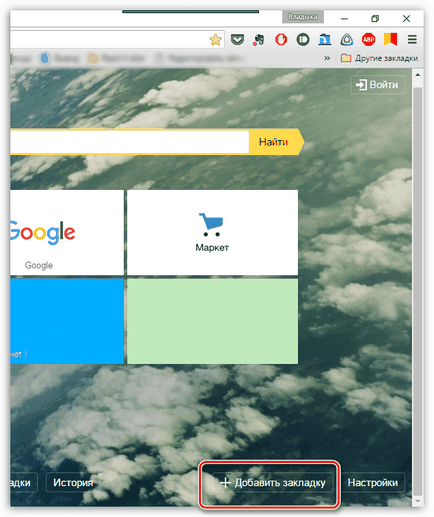
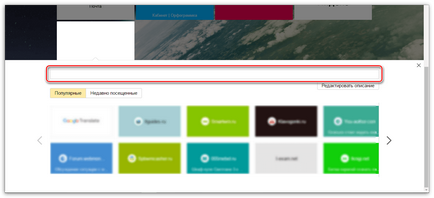
Felhívjuk figyelmét, hogy ha van egy vizuális könyvjelzőlistában ha egy területet, akkor újra kell tanítani. Ehhez mozgassa az egeret a cserép-fülre, majd a képernyőn megjelenik egy kis al-menüt. Válassza ki az ikont a fogaskerék.
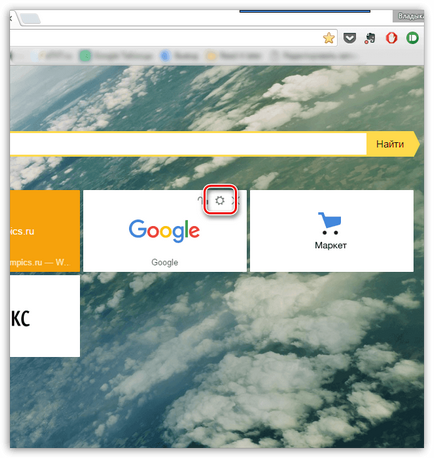
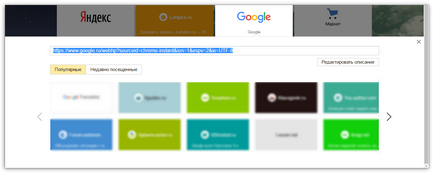
A Speed Dial
Gyorstárcsázás - Ez kiváló funkcionális vizuális könyvjelzők a Google Chrome. Ez a kiterjesztés sokféle beállítást, amely lehetővé teszi, hogy konfigurálja egyes elemeit részletesen.
Úgy döntött, hogy egy új lapot a vizuális Speed Dial, majd kattintson a csempe a plusz jel rendelni egy üres lapon.
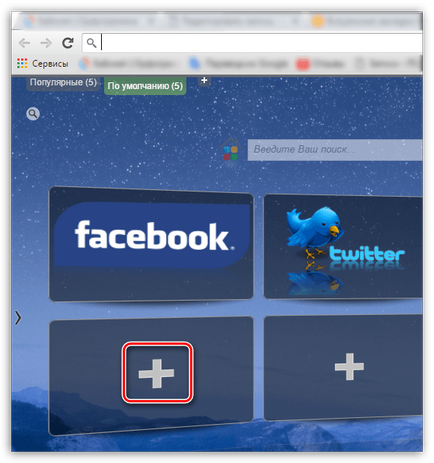
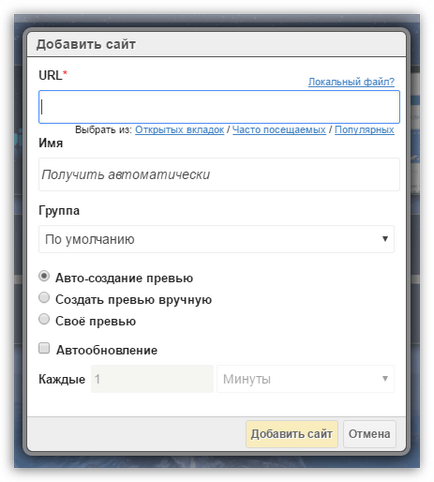
Továbbá, ha szükséges, a már meglévő vizuális könyvjelző felübírálható. Ehhez kattintson a lap jobb klikk és a megjelenő menüben kattintson a „Change”.
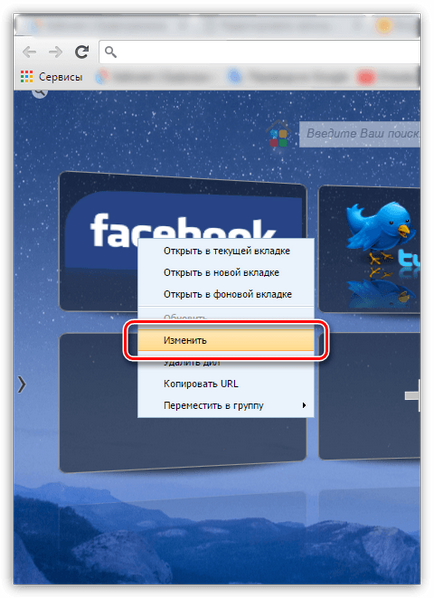
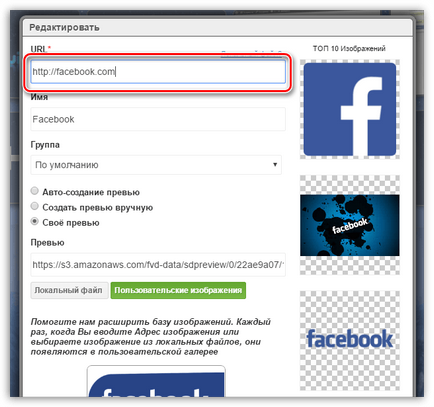
Ha minden a fülek vannak elfoglalva, és be kell állítania egy újat, akkor növelni kell a számos megjelenítési csempe, könyvjelzők, vagy hozzon létre egy új könyvjelzőt csoport. Ehhez kattintson a jobb felső sarokban az ablak, a fogaskerekű ikonra, hogy a Speed Dial beállításokat.
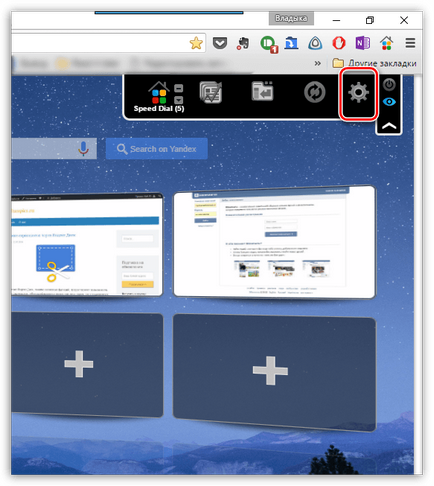
Nyissa meg a „Beállítások” fülön a megnyíló ablakban. Itt lehet megváltoztatni a mozaikok száma (Dilov) egy csoportban (az alapértelmezett 20 darab).
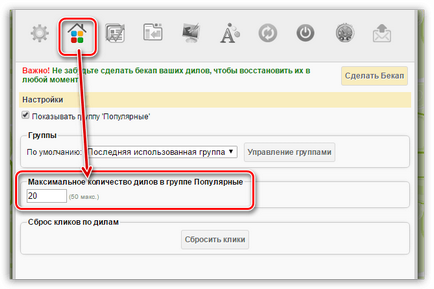
Ezen kívül itt lesz képes létrehozni külön csoportban könyvjelzők az egyszerű és hatékony felhasználását, például a „munka”, „Oktatás”, „szórakozás”, stb Ahhoz, hogy hozzon létre egy új csoportot, kattintson a "Group Management".
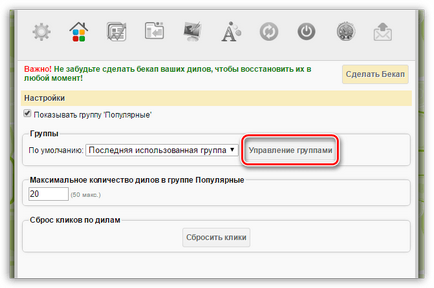
Követve, kattintson a „Hozzáadás csoport”.

Adjuk meg a csoport nevét, majd kattintson a „Hozzáadás csoport”.
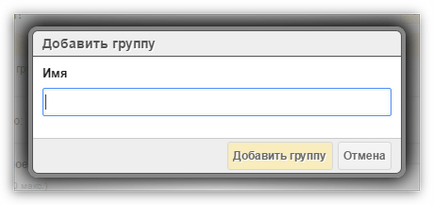
Most visszatérve ismét a Speed Dial ablak a bal felső sarokban látható, hogy kialakult egy új lapot (csoport) az adott nevet. Ha erre kattint, hozza, hogy egy teljesen üres oldal, ahol lehet újra kezdeni kitöltésével könyvjelzőket.
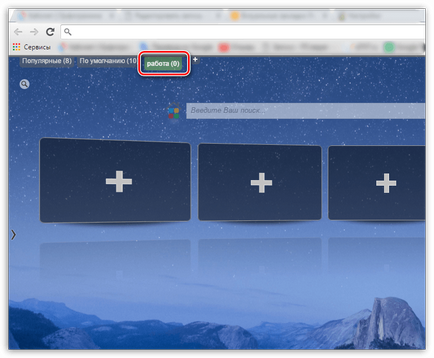
Örömünkre szolgál, hogy képes, hogy segítsen megoldani a problémát.
Viszont, ha segíthet is. még egy kicsit.